时间:2020-06-29 16:21:14 来源:www.win7qijian.com 作者:系统玩家
今天有一位用户说他安装了win7系统以后,在使用中突然遇到了win7工具栏小三角不见了的情况,要是对于一些才接触win7系统的网友解决这个win7工具栏小三角不见了的情况就很困难,我们需要怎么办呢?直接用下面这个步骤:1、打开”开始“菜单,右键点击关机选项上方的空处选择”属性“。2、进入属性选择”任务栏“打开“自定义”就可以很好的解决了。以下文章就是彻头彻尾的讲解win7工具栏小三角不见了的详细解决教程。
win7任务栏的小三角图标不见了怎么添加的步骤:
1、打开”开始“菜单,右键点击关机选项上方的空处选择”属性“。
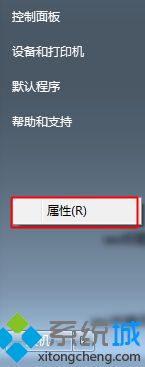
2、进入属性选择”任务栏“打开“自定义”。
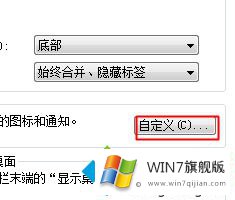
3、去掉勾选”始终在任务栏上显示所有图标和通知“即可。
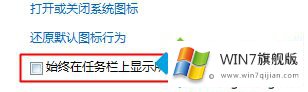
以上就是win7任务栏的小三角图标不见了怎么添加的方法步骤,有需要的用户可以按照上述步骤设置,希望可以帮助到你。
关于win7工具栏小三角不见了的详细解决教程就给大家说到这里了,希望对你有所帮助。如果你需要更多的资料,请继续关注本站。